WPS Office作为一款广受欢迎的办公软件,其演示文稿工具WPS PPT因操作便捷、功能强大,深受广大用户喜爱。尤其是在中国地区,许多用户习惯于使用自己的模板来制作PPT,以提升工作效率和展示效果。那么,WPS PPT怎么用自己的模板呢?本文将详细介绍相关步骤和技巧,帮助大家更好地利用WPS PPT实现个性化的演示文稿制作。
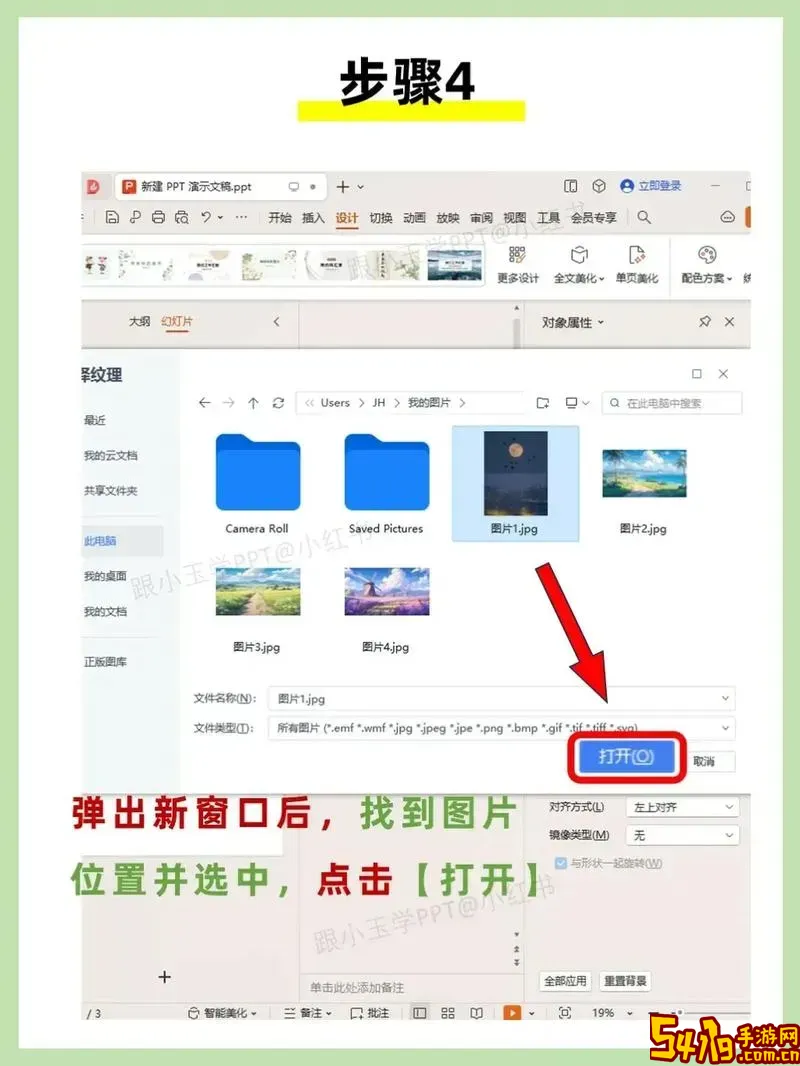
首先,了解什么是PPT模板。PPT模板是一种预先设计好的演示文稿格式,包含背景设计、字体样式、颜色方案、布局结构等元素。使用模板可以省去重复设计的时间,使演示文稿显得更专业统一。WPS PPT支持用户自定义模板,用户可以将自己的设计保存为模板,在后续制作中直接调用。
在WPS PPT中使用自己的模板,首先需要准备好一个符合需求的模板文件。一般来说,模板文件的格式为“.dpt”。用户可以在制作好一份满意的演示文稿后,将其另存为模板文件。具体操作步骤如下:
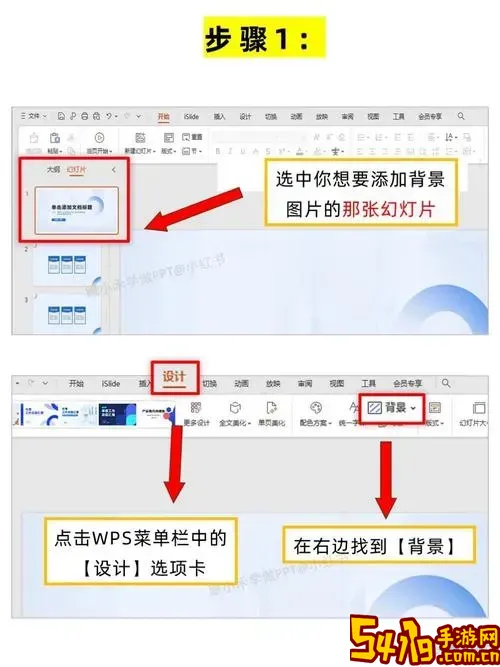
1. 打开WPS PPT,设计并完成一份你常用的演示文稿,包括背景、字体、色彩搭配、动画效果等内容。
2. 点击左上角的“文件”菜单,选择“另存为”。在弹出的对话框中,选择保存类型为“演示文稿模板(*.dpt)”。输入模板名称,选择保存路径后点击“保存”。
这样,你就成功创建了一个属于自己的模板文件。在中国的工作和学习环境中,这样的模板可以应用于公司的汇报、教学演示、项目展示等多种场景,提高整体视觉一致性,增强专业感。
模板创建完成后,如何在新建PPT时调用自己的模板呢?具体操作步骤为:
1. 启动WPS PPT程序,点击“新建”选项。
2. 在新建界面,选择“自定义模板”或“我的模板”选项卡(不同版本界面略有差异)。
3. 浏览到你保存模板的路径,选择之前保存的“.dpt”模板文件。
4. 点击确定,即可基于这个模板快速创建新演示文稿。
此外,WPS PPT还支持将模板上传至云端,实现跨设备调用。如果你在工作中经常使用不同的电脑,利用WPS云文档同步模板库,可以保证模板随时可用,极大地方便了团队协作和个人使用。
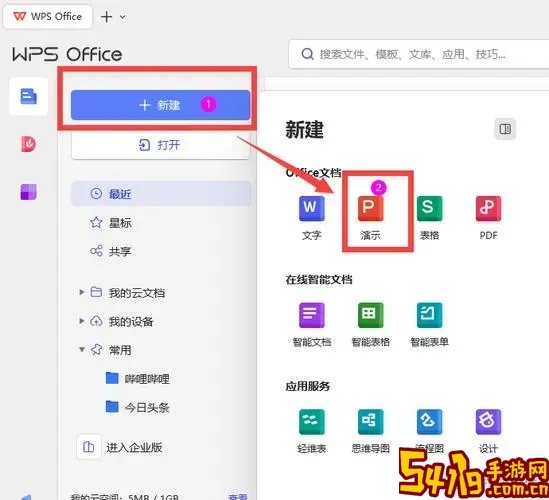
对于企业用户,统一模板管理尤为重要。很多中国企业会制作符合公司VI(视觉识别系统)的PPT模板,规范字体、颜色及排版,确保所有员工制作的演示文稿风格一致。利用WPS PPT自定义模板功能,可以实现快速统一并推广使用。
另外,WPS PPT模板不仅支持静态设计,也支持内置动画和多媒体元素,满足现代演示的多样需求。用户可以根据不同主题(如销售报告、教学课件、年终总结等)制作多套模板,方便分类管理和应用。
总的来说,掌握在WPS PPT中创建和使用自己模板的技巧,能够显著提升办公效率和演示质量。特别是在中国地区,随着数字化办公的普及和对专业形象的重视,定制化PPT模板正成为必备技能之一。希望本篇文章对大家如何使用WPS PPT自定义模板有所帮助,助力你的每一次演示都能成为亮点。